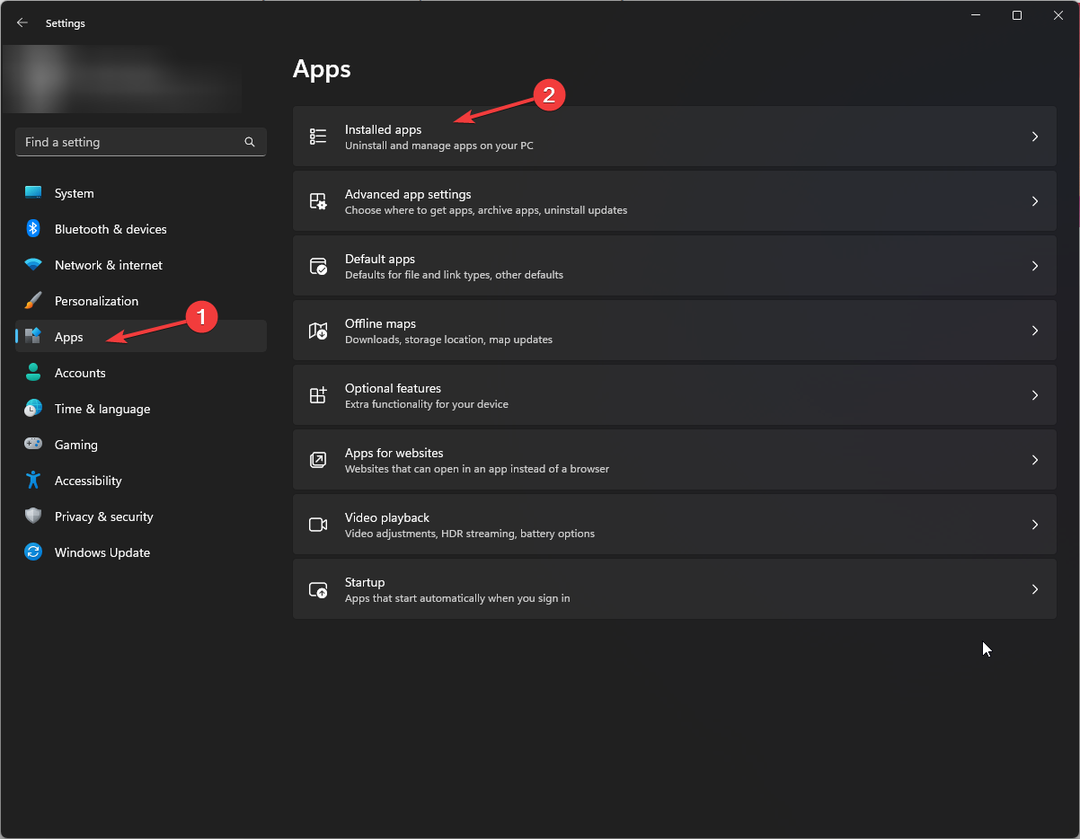Viele Benutzer sind auf dieses Problem gestoßen.
- Beim Spielen von Videospielen stoppt Spotify möglicherweise gelegentlich.
- Die Sache ist, Ihr System und Ihr Spotify auf dem neuesten Stand zu halten.
- Sie sollten auch versuchen, den Kompatibilitätsmodus auf Ihrem Spotify zu verwenden.
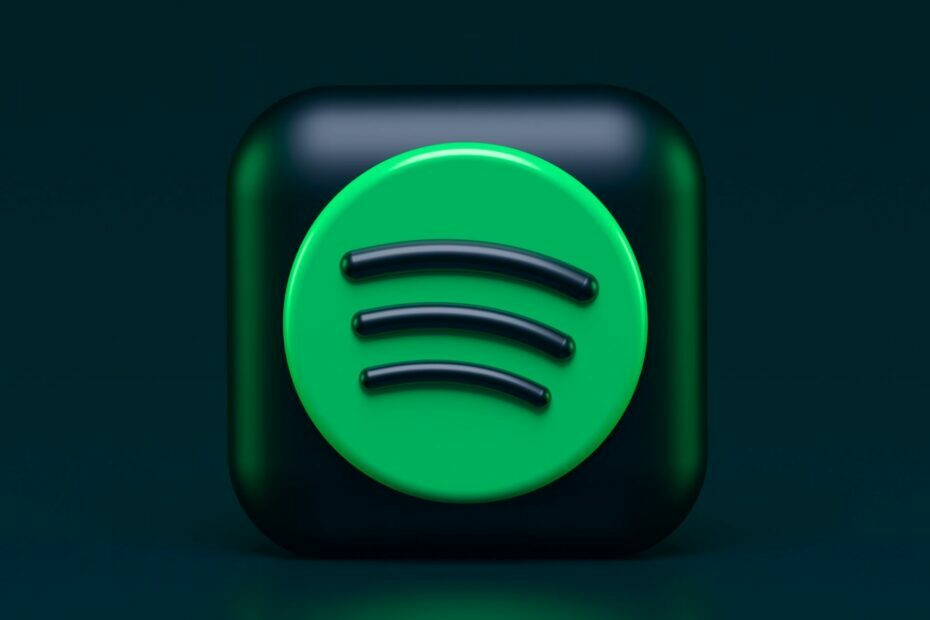
XINSTALLIEREN, INDEM SIE AUF DIE DOWNLOAD-DATEI KLICKEN
- Laden Sie das PC-Reparaturtool Restoro herunter das kommt mit patentierten Technologien (Patent vorhanden Hier).
- Klicken Scan starten um Windows-Probleme zu finden, die PC-Probleme verursachen könnten.
- Klicken Alles reparieren um Probleme zu beheben, die die Sicherheit und Leistung Ihres Computers beeinträchtigen.
- Restoro wurde heruntergeladen von 0 Leser diesen Monat.
Spotify ist eine sehr nützliche App, wenn Sie arbeiten, joggen, ins Fitnessstudio gehen und sogar spielen. Das Repertoire umfasst Millionen von Liedern, Hörbüchern und Podcasts, die Sie neben dem, was Sie bereits tun, auch anhören können.
Wir alle wissen, dass Spotify unter Windows 11 einige Probleme hat, aber nichts Schlimmes. Die App lässt sich manchmal nicht öffnen oder verzögert sich aus bestimmten Gründen, aber es gibt Lösungen.
Jedoch, Viele Benutzer haben sich beschwert dass Spotify die Wiedergabe stoppt, wenn sie ein Videospiel öffnen und spielen. Einige von ihnen sagten, dass sie zwar den Ton des Videospiels hören könnten, der Ton von Spotify jedoch nirgends zu hören sei.
Um die Sache noch schlimmer zu machen, schien nichts zu funktionieren. Ein Benutzer sagte, er habe sogar Windows 11 neu installiert, und es habe sich nichts geändert. Und es wurde zu einem ärgerlichen Problem, wenn man bedenkt, dass der Fehler zufällig aufgetreten ist.
Was also tun, wenn Sie mit diesem Problem zu kämpfen haben? Natürlich können Sie Ihr Windows zurücksetzen, aber es gibt einige schnelle Möglichkeiten, mit Ihrer Spotify-App wieder richtig zu arbeiten. Folgen Sie uns, während wir Ihnen erklären, wie Sie dieses Problem beheben können.
Hier erfahren Sie, wie Sie verhindern, dass Spotify beim Spielen eines Spiels stoppt
Erstens gibt es mehrere Gründe, warum Ihr Spotify stoppt, wenn Sie ein Spiel öffnen und spielen. Spotify kann mit dem von Ihnen gespielten Spiel in Konflikt geraten, insbesondere wenn beide Apps gleichzeitig versuchen, auf das Audiogerät zuzugreifen.
Zweitens sollten Sie Ihre Audioeinstellungen im Spiel überprüfen, um sicherzustellen, dass das Spiel nicht ausschließlich das Audiogerät steuert.
Bei einigen Videospielen ist diese Option standardmäßig aktiviert. Gehen Sie daher unbedingt zu den Audioeinstellungen des Spiels. Wenn Sie die Option nicht sofort finden, suchen Sie nach erweiterten Audioeinstellungen.
Jetzt ist es an der Zeit zu sehen, was wir mit Spotify machen können.
Führen Sie Spotify als Administrator aus, um sicherzustellen, dass es auch dann weitergespielt wird, wenn Sie ein Videospiel öffnen
- Finden Sie Ihr Spotify auf Ihrem Desktop oder Suchen Bar.
-
Rechtsklick auf das Symbol und wählen Sie Als Administrator ausführen.
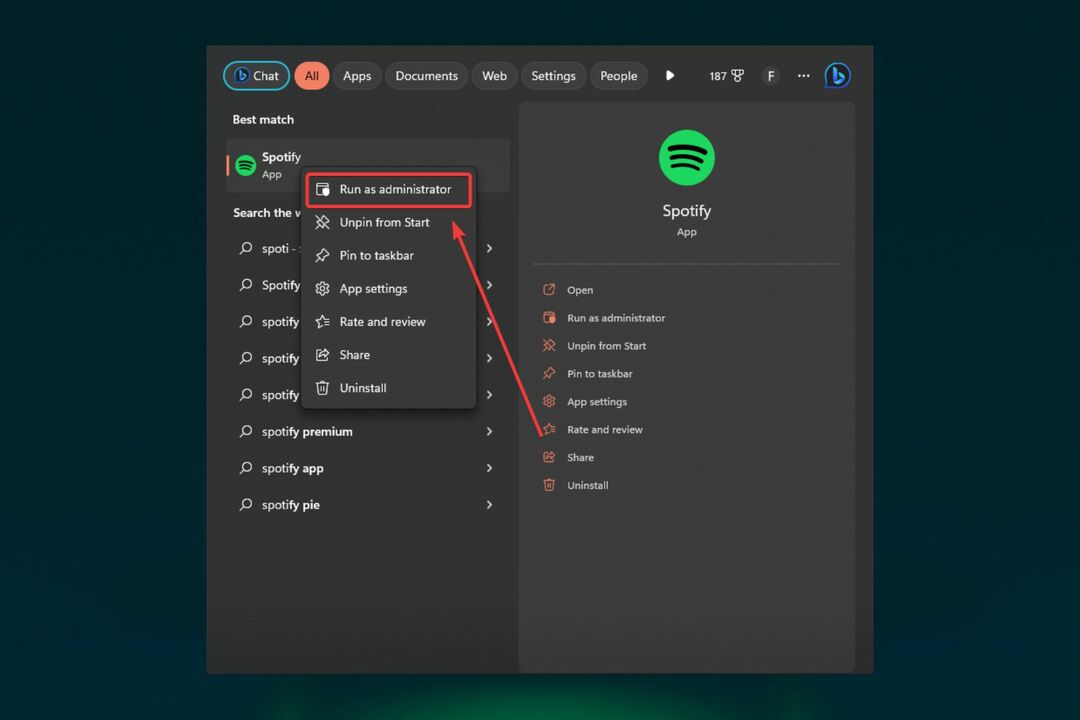
Diese Option erteilt Spotify die Berechtigung, auf alle Audiodateien zuzugreifen und verhindert Konflikte mit anderen Apps, z. B. dem Videospiel, das Sie spielen.
Führen Sie Spotify im Kompatibilitätsmodus aus
- Klicken Sie mit der rechten Maustaste auf Ihr Spotify-Symbol auf dem Desktop.
- Wählen Sie Eigenschaften aus.
- Gehen Sie zur Registerkarte Kompatibilität.
- Sobald Sie hier sind, aktivieren Sie das Kontrollkästchen für den Kompatibilitätsmodus und wählen Sie eine frühere Windows-Version aus.
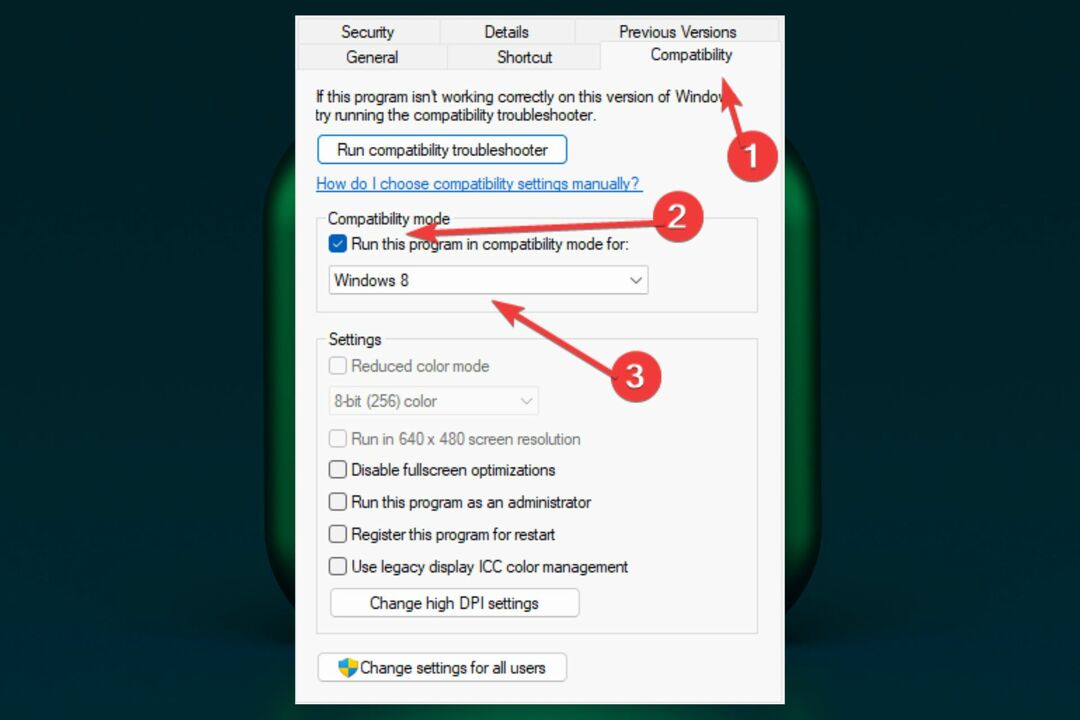
Dieses Spotify läuft wie auf einer früheren Windows-Version, die möglicherweise stabiler oder mit Ihrem Spotify und Ihrem Spiel kompatibel ist.
Diese Lösungen sollen Ihnen helfen, Spotify beim Spielen des Videospiels zu reparieren, aber es ist auch gut zu wissen, dass Sie Ihre Audiotreiber auf dem neuesten Stand halten sollten. Sie sollten auch Ihr Spotify und Ihr Windows aktualisieren, da auch veraltete Versionen viele Konflikte verursachen können.
Wenn bei Ihnen dieses Problem auftritt, hoffen wir, dass diese Korrekturen Ihnen dabei helfen, das Problem zu beheben. Teilen Sie uns Ihre Meinung unbedingt im Kommentarbereich unten mit.
Haben Sie immer noch Probleme? Beheben Sie sie mit diesem Tool:
GESPONSERT
Wenn die oben genannten Ratschläge Ihr Problem nicht gelöst haben, kann es sein, dass auf Ihrem PC tiefer liegende Windows-Probleme auftreten. Wir empfehlen Laden Sie dieses PC-Reparaturtool herunter (auf TrustPilot.com mit „Großartig“ bewertet), um sie einfach anzugehen. Klicken Sie nach der Installation einfach auf Scan starten drücken Sie die Taste und drücken Sie dann auf Alles reparieren.